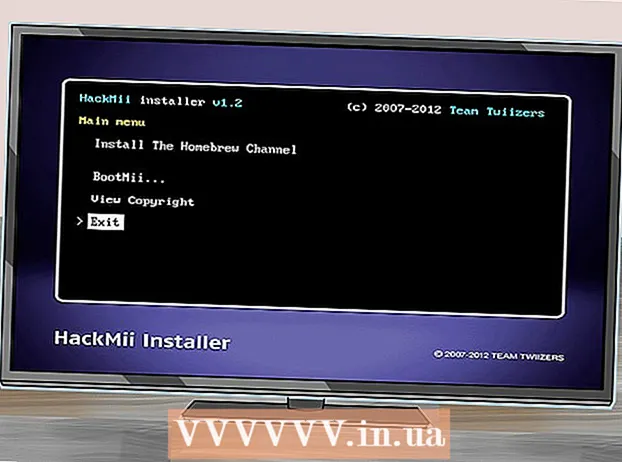Autor:
Judy Howell
Data E Krijimit:
1 Korrik 2021
Datën E Azhurnimit:
1 Korrik 2024

Përmbajtje
Nëse Advanced Mac Cleaner është instaluar aksidentalisht në Mac tuaj, mund ta përdorni këtë udhëzues për të hequr aplikacionin nga kompjuteri juaj.
Të shkelësh
 Së pari, krijoni një rezervë të të dhënave tuaja personale. Mos harroni të ruani dokumente të hapura. Ju mund të bëni veprimet e mëposhtme:
Së pari, krijoni një rezervë të të dhënave tuaja personale. Mos harroni të ruani dokumente të hapura. Ju mund të bëni veprimet e mëposhtme: - Eksportoni faqeshënuesit nga shfletuesi juaj.
- Bëni një kopje të cilësimeve që lidhen me keychains.
- Ruani çdo dokument tjetër të paruajtur siç janë skedarët dhe të ngjashme.
 Shkoni te dosja Utilities në dosjen Applications.
Shkoni te dosja Utilities në dosjen Applications. Hapni Pamjen e Aktiviteteve. Kërkoni për Advanced Mac Cleaner dhe shtypni ikonën e vogël unë në këndin e sipërm të majtë të Monitorit të Aktivitetit. Klikoni në skedën e tretë "Hapni skedarët dhe portet". Shkruani (kopjoni dhe ngjisni) të gjitha "Output Data" në lidhje me aplikacionin e lartpërmendur.
Hapni Pamjen e Aktiviteteve. Kërkoni për Advanced Mac Cleaner dhe shtypni ikonën e vogël unë në këndin e sipërm të majtë të Monitorit të Aktivitetit. Klikoni në skedën e tretë "Hapni skedarët dhe portet". Shkruani (kopjoni dhe ngjisni) të gjitha "Output Data" në lidhje me aplikacionin e lartpërmendur.  Shtypni Stop kur të keni mbaruar.
Shtypni Stop kur të keni mbaruar. Klikoni në butonin e majtë të shigjetës dhe shikoni në dosjen tuaj të Aplikacioneve. Mundohuni të hiqni Advanced Mac Cleaner duke lëvizur ikonën e aplikacionit në Plehra.
Klikoni në butonin e majtë të shigjetës dhe shikoni në dosjen tuaj të Aplikacioneve. Mundohuni të hiqni Advanced Mac Cleaner duke lëvizur ikonën e aplikacionit në Plehra.  Kurseni punën tuaj dhe rifilloni sistemin tuaj operativ.
Kurseni punën tuaj dhe rifilloni sistemin tuaj operativ. Mundohuni të hiqni skedarët Advanced Mac Cleaner nga Mac-i juaj. Kjo zakonisht kërkon që ju të shkoni në dosjen Biblioteka dhe të fshini manualisht çdo skedar shërbimi të mbetur atje.
Mundohuni të hiqni skedarët Advanced Mac Cleaner nga Mac-i juaj. Kjo zakonisht kërkon që ju të shkoni në dosjen Biblioteka dhe të fshini manualisht çdo skedar shërbimi të mbetur atje.  Hiqni çdo shembull të "Advanced Mac Cleaner" që është ende duke ekzekutuar në Mac tuaj nga "Lista e Artikujve". Për ta bërë këtë, kaloni nëpër hapat e mëposhtëm:
Hiqni çdo shembull të "Advanced Mac Cleaner" që është ende duke ekzekutuar në Mac tuaj nga "Lista e Artikujve". Për ta bërë këtë, kaloni nëpër hapat e mëposhtëm: - Hapni Preferencat e Sistemit, të cilat duhet të shihni në Dock tuaj, në fund të ekranit.
- Shtypni hyrjen "Përdoruesit dhe Grupet".
- Kur hapet "Përdoruesit dhe Grupet", klikoni në skedën e lartpërmendur "Lista e Artikujve".
- Zgjidhni "Advanced Mac Cleaner" nga lista e menusë së nisjes dhe shtypni ikonën e shenjës minus.
- Tani keni mbaruar.
Këshilla
- Alsoshtë gjithashtu një ide e mirë të shmangni shkarkimin e ndonjë programi potencialisht të padëshiruar (Programi Potencialisht i Padëshiruar, i quajtur gjithashtu PUP ose PUA). Mënyra më e mirë për të shmangur problemin e foistware në radhë të parë është parandalimi i tij.
- Për të mbajtur larg "junkware" të tillë, është më mirë të lexoni me kujdes mesazhet në ekran dhe të çaktivizoni projekte që nuk i njihni. Kjo është shumë e rëndësishme, edhe nëse jeni në Mac. Kjo këshillë është e thjeshtë, por është efektive për ta mbajtur kompjuterin tuaj sa më të pastër.
- Termi i lartpërmendur është një program kompjuterik opsional / specifik që është i padëshiruar / i papërdorur / pa lidhje, përkundër mundësisë që përdoruesit e papërvojë kanë dhënë leje për ta shkarkuar ose instaluar atë.
Paralajmërime
- Përdoruesit e papërvojë këshillohen të mos ndryshojnë ose fshijnë përmbajtjen e dosjes së bibliotekës.